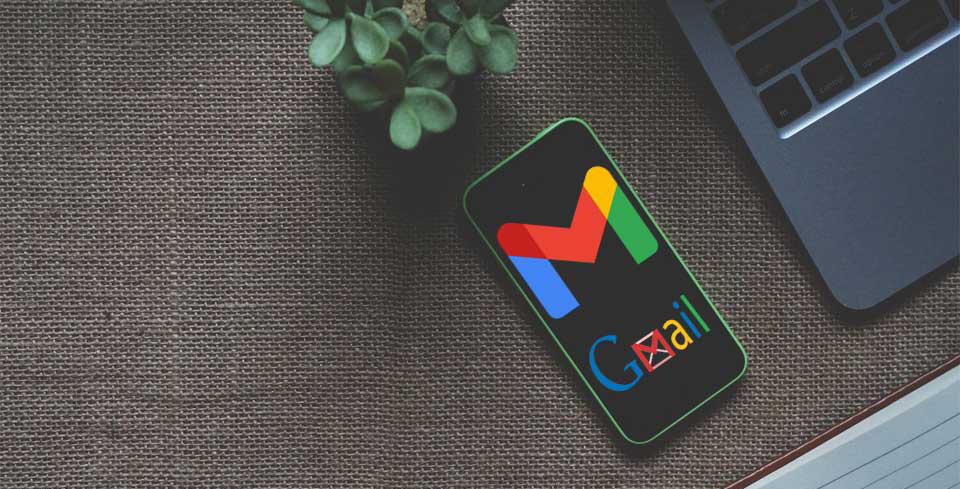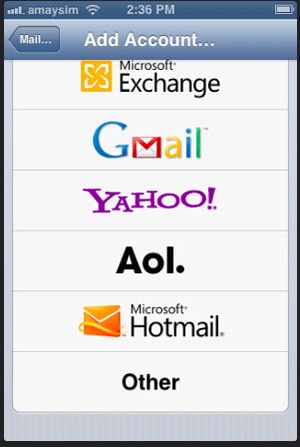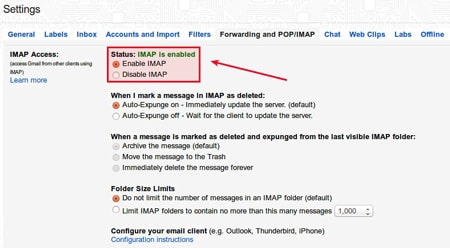آموزش روش های اضافه کردن جیمیل به آیفون – تازه کار
روش اضافه كردن جیمیل به گوشی آیفون
بیش از ۱.۵ میلیارد نفر از جیمیل استفاده می کنند. با ۱۵ گیگابایت فضای ذخیره سازی رایگان ، ابزار جستجوی آسان و یک سری ویژگی های عالی ، دیگر چه چیزی می خواهید؟ بنابراین منطقی است که اکثر کاربران می خواهند جیمیل را به آیفون های خود اضافه کنند.
چند روش مختلف برای انجام این کار وجود دارد. ما بعضی از گزینه های شما را بررسی می کنیم بنابراین در کمترین زمان می توانید از جیمیل در تلفن خود استفاده کنید.
نکته: شما می توانید برای آشنایی با نحوه ساخت فایل zip در آیفون با استفاده از قابلیت های داخلی iPadOS و iOS مبحث آموزش فشرده سازی اسناد و ایجاد فایل ZIP در آیفون و آیپد را مطالعه نمایید.
آموزش ویدیویی
اگر آموزش بالا کافی نبود به خواندن ادامه دهید:
۱- برنامه جیمیل را دانلود کنید
ساده ترین راه برای اضافه کردن جیمیل به آیفون، دانلود برنامه از App Store است. خیلی آسان است ، فقط دانلود و نصب کنید. سپس برنامه را باز کنید ، اطلاعات ورود به سیستم را وارد کنید و کار تمام است.
۲- استفاده از جیمیل با Mail App به صورت خودکار
به جای افزودن یک برنامه اضافی ، بسیاری از افراد ترجیح می دهند از برنامه ایمیل داخلی اپل یعنی Mail استفاده کنند. اگر می خواهید آدرس جیمیل خود را به Mail اضافه کنید این مراحل را دنبال کنید:
۱. به Settings > Passwords & Accounts بروید.
۲. روی Add Account ضربه بزنید ، سپس email provider خود را انتخاب کنید.
۳. email address و password خود را وارد کنید.
۴. روی Next ضربه بزنید و منتظر ایمیل باشید تا account شما را تأیید کند.
۵. اطلاعاتی مانند Contacts یا Calendars را از email account خود انتخاب کنید.
۶. روی Save ضربه بزنید.
۳- راه اندازی دستی جیمیل با Mail App
اگر لازم است حساب جیمیل خود را به صورت دستی تنظیم کنید، باید تنظیمات ایمیل را انجام دهید:
۱. به Settings > Passwords & Accounts بروید.
۲. روی Add Account ضربه بزنید ، روی Other ضربه بزنید ، سپس روی Add Mail Account ضربه بزنید.
۳. name, email address, password و شرح خود را برای حساب وارد کنید.
۴. روی Next ضربه بزنید. Mail تلاش میکند تنظیمات ایمیل را پیدا کرده تا نصب حساب شما را به پایان برساند . اگر Mail تنظیمات ایمیل شما را پیدا کرد ، برای تکمیل تنظیمات حساب خود ، روی « Done » ضربه بزنید.
اگر Mail نتواند تنظیمات ایمیل شما را پیدا کند ، به چند مورد دیگر نیاز دارید. همچنین باید:
۱. برای حساب جدید خود IMAP یا POP را انتخاب کنید. با ارائه دهنده ایمیل خود تماس بگیرید تا بفهمید کدام یک را نمی دانید.
۲. اطلاعات Incoming Mail Server و Outgoing Mail Server را وارد کنید.
۳. اگر تنظیمات ایمیل شما درست است ، روی « Save » ضربه بزنید تا تمام شود. اگر تنظیمات ایمیل اشتباه باشد ، از شما خواسته می شود آنها را ویرایش کنید.
ارسال Mail
وقتی از Mail استفاده می کنید ، همه ایمیل ها هنوز در حساب جیمیل شما ذخیره می شوند. بنابراین اگر ایمیلی را از Mail inbox خود حذف کنید ، همیشه وقتی مستقیماً از طریق برنامه یا browser وارد جیمیل می شوید ، می توانید آن را پیدا کنید.
اگر نمی خواهید نسخه ای از ایمیل های خود را در سرور گوگل ذخیره کنید ، می توانید mail forwarding را روشن کنید.
در تنظیمات جیمیل، باید POP و IMAP را فعال کنید. بعد از انجام این کار ، می توانید storage setting خود را انتخاب کنید. ممکن است بخواهید ایمیل ها را به یک حساب دیگر هدایت کنید ، بلافاصله آنها ، یا هر آنچه متناسب با نیاز شماست را از سرور حذف کنید.
گوگل دسترسی به اکانت شما را مسدود کرده است؟
برای اکثر کاربران ، اضافه کردن جیمیل به آیفون باید خیلی راحت باشد. اما اگر گوگل به دلایل امنیتی دسترسی را مسدود کند ، ممکن است با مشکل روبرو شوید.
یکی از رایج ترین مشکلات افراد ورود به دستگاه جدید یا در مکان جدید ، حتی در دستگاه قابل اعتماد است. گوگل ممکن است این کار را مسدود کند چون به نظر او می رسد که این کاری مشکوک باشد.
برای رفع این مشکل ، باید وارد حساب جیمیل خود شوید. اگر می توانید ، از یک دستگاه مطمئن استفاده کنید. با این کار مراحل تأیید هویت رد می شود. باید در inbox خود اعلان Google blocked a sign-in attempt را ببینید .
روی این ایمیل کلیک کنید و بگویید این شما بودید. همچنین می توانید لیست دستگاه مورد اعتماد خود را مرور کرده و به آیفون جدید خود اضافه کنید. حالا می توانید به آیفون جدید یا برنامه Mail وارد شوید.
۴- برنامه های اضافی برنامه Mail
اگر هنوز می خواهید از حساب جیمیل خود استفاده کنید اما چیزی غیر از Mail یا جیمیل می خواهید ، گزینه های شگفت انگیزی برای برنامه ایمیل وجود دارد.
برای هر برنامه دیگری مانند Microsoft Outlook ، Airmail ، Spark یا Canary ، این مراحل را دنبال کنید.
۱- وارد جیمیل شوید.
۲- روی آیکون چرخ دنده در بالا سمت راست کلیک کنید.
۳- Settingsرا انتخاب کنید.
۴- روی Forwarding و POP / IMAP کلیک کنید.
۵- Enable IMAP را انتخاب کنید.
بررسی کنید که تنظیمات شما با این مورد مطابقت داشته باشد:
Incoming Mail (IMAP) Server
Requires SSL
Port: 993
Requires SSL:Yes
Outgoing Mail (SMTP) Server – Requires TLS
smtp.gmail.com
Port: 465 or 587
Requires SSL: Yes
Requires authentication: Yes
از تنظیمات مشابه incoming mail استفاده کنید.
جمع بندی
چه از برنامه جیمیل استفاده کنید ، چه از برنامه Mail و چه از گزینه های دیگر ، اپل افزودن جیمیل به آیفون را آسان می کند. مهمترین چیز اطمینان از پیکربندی صحیح حساب جیمیل شماست. پس از انجام این کار ، می توانید نه تنها از جیمیل در آیفون خود ، بلکه در هر سرویس mail client روی دسکتاپ ، تلفن همراه و حتی اپل واچ استفاده کنید.
-
بسيارعالي